IP adresser (Internet Protokoll) i f.eks. TCP/IP nettverk er et identifikasjonssystem som benyttes for at maskiner i nettverket skal gjenkjenne hverandre og sende data til/fra riktig maskin. Ettersom Irontech leverer maskiner og annet utstyr som kobles i nettverk har vi valgt å lage en enkel beskrivelse av IP adresser (dvs en liten bit av dette).
Lokale IP adresser er basert på såkalte MAC (Media Access Control) adresser. MAC adressene er en hardware adresse som utstyrsleverandør som leverandør av chipset for vanlig kablet nettverk (kobber) , optisk fiber nettverk eller leverandør av trådløst nettverk-Wifi (dvs ihht 802 standarden som forøvrig også inkluderer andre kommunikasjonsstandarder enn ethernet) har på sine kommunikasjonsenheter. Dette er for ethernet en 16 byte adresse som som oftest presenteres med 2 og 2 tegn adskilt med kolon (:) eller bindestrek (-). En typisk Mac adresse kan derfor se ut som f.eks. : 01:23:45:67:89:ab. En skal imidlertid være oppmerksom på at flere typer kommunikasjonsløsninger utover TCP/IP nå etterhvert benytter seg av MAC adresser for identifikasjon, men da i en litt annen utførelse.Også de hardware løsningene vi selv leverer må benytte IP adresser slik f.eks. vår 55″ skjerm for møterom må. Hvordan disse møteromsskjermene konfigureres for nettverk har vi vist i denne videoen som vi linker til her.
Denne MAC adressen konverteres til det vi kaller IP adresser. IP adressene beskrives som statiske eller dynamiske avhengig av hvordan de leses inn av operativsystemet (f.eks. Windows®, Linux eller MAC OS®). Dynamiske IP adresser beskrives som DHCP (Dynamic Host Control Protocl) mens statiske er statiske (dvs faste adresser sammenliknet med DHCP). DHCP er en automatisk tildeling av adresse og er en enkel måte å tildele en adresse, men både DHCP og statiske adresser har sine fordeler og ulemper, men hva som er best er avhengig av bruksområde.
Blant fordelene vil vi finne bl.a.:
- Ingen behov for å manuelt konfigurere hver klient med IP adresse.
- Ingen behov for å føre oversikt over de IP adressene som er skrevet inn.
- Automatisk tildeling av ny adresse om klienten flyttes til et annet sub nettverk.
- Unngår problemer med feil pga at 2 klienter har fått tildelt samme IP adresse ved feiltagelse
- Uautoriserte DHCP servere detekteres automatisk av nettverket.
Hva er så fordelene ved statiske IP adresser:
- Om en server skal være tilgjengelig over internett må den ha statisk adresse for å bli funnet.
- Mulighet for kortvarig brudd i internett tilkobling om ISP endrer adressen.
- Lettere for administratorer å overvåke datatrafikk til den enkelte bruker.
Det er idag mangel på IP adresser pga IPv4 systemet. En ulempe med Statisk IP adresse er dermed at den er fast og dermed legger beslag på en adresse uansett om maskinen er i bruk eller ikke.
IPv4 og IPv6
Det er dessuten 2 standarder for slike IP adresser. Den eldste kalles Ipv4 mens den nye som har vært en liten stund på markedet har fått benevnelsen IPv6. Årsaken til at den nye har kommet er at den gamle standarden “bare” kunne identifisere 4,3 milliarder enheter, mens den nye adresser opptil X¹²⁸. I 1993 kom første definisjon av den klasseløse Ipv4 og i 1995 kom introduksjonen av IPv6. Den siste definisjonen av klasseløs IP adresser er i skrivende stund fra 2006. De tidligere klassene hadde benevnelse A, B, C, men også D og E, var en den del av definisjon av bruksområder for subnet mask (også beskrevet som “nettverksmaske”) på store nettverk, mellomstore nettverk, små nettverk, multicasting, etc. Kort fortalt var dette en løsning som tilsa at om første tallet i IP adressen var 0-127 så var subnet mask 255.0.0.0 for klasse A. På tilsvarende måte ga adresse 128-191 subnet mask 255.255.0.0. klasse B. Klasse C hadde dermed adresse 192-223 og ga subnet mask 255.255.255.0. For de fleste mindre nettverk eller hjemmebruk benyttes det som beskrives som klasse C.
For et klasse A adresse tilsier dette at adressen (f.eks. 255.0.0.0) beskriver Nettverk.Host.Host.Host
På tilsvarende måte vil en klasse B adresse (f.eks. 255.255.0.0) beskrive Nettverk.Nettverk. Host. Host
og en klasse C adresse (255.255.2550) vil beskrive Nettverk.Netverk.Nettverk.Host
Ipv4 er i realiteten ikke lenger i bruk (ihvertfall ikke i stor grad) og vi har derfor begrenset oss til å beskrive omregning av IP adresser ihht Ipv6 i tegningen under.
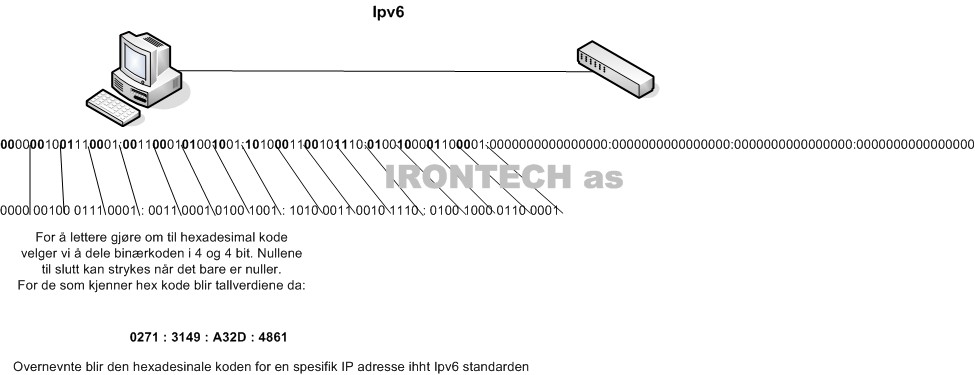
En annen identifikasjon av IP adresser kjenner de fleste igjen som:
IP Address: Det interne IP adressen som tildeles PC i nettverket, switch, etc.
Subnet mask: (Det som beskrives som “nettverksmaske i bildet under) Er en 32-bit kombinasjon brukt til å beskrive et mindre subnet med forskjellige lokasjoner. Disse adressene defineres av systemets administrator og er sentralt for å definere mindre subnet, etc.
Standard Gateway: Er ofte identisk med den interne router.
Disse adressene relaterer seg til binære koder som f.eks. 255.255.0.0. Denne adressen relaterer seg til et subnet som beskrevet som klasse B lenger opp i artikkelen. For de fleste av oss vil det imidlertid være 255.255.255 som er av størst interesse da det er denne adressen vi i realiteten kan gjøre noe mer med. Adressene kan vises på flere måter og vises enkelt på DHCP tjenere. Om en benytter Windows vil en av de enkleste måtene være å velge “kjør” i start menyen og skrive “ipconfig” eller å gå inn i DOS vindu og skrive “ipconfig” (slik bildet nedenfor viser). Da skal bilde nedenfor dukke opp (men med litt andre IP adresser ettersom det som vises nedenfor er konstruert).
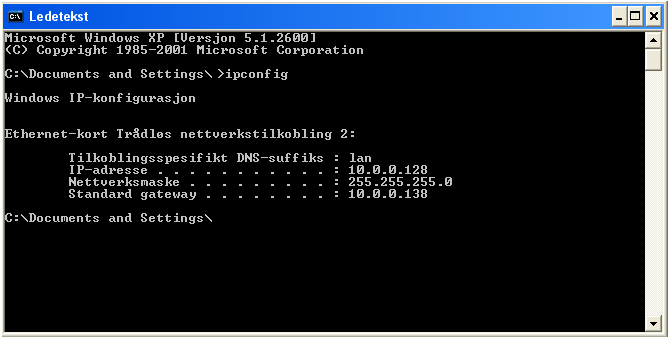
I bildet ovenfor kan vi se at siste siffer er 0 i subnet beskrivelsen (255.255.255.0). I slike tilfeller vil det ikke være mulig å kommunisere med andre maskiner enn de som er i eget nettverk. Men ‘0’ som siste tall kan endres og på denne måten endre saen C-klasse (beskrevet høyere opp på denne siden) til flere sub net (beskrevet lenger ned).
Vi vil også anbefale sidene til Uninett der det bl.a. er massevis av pdf’er en kan laste ned som beskriver det meste innefor nettverk som folk flest kan ha nytte av i en fornorsket utgave.
DHCP og statisk IP adresse
Som nevnt høyere opp er det både fordeler og ulemper med DHCP og statiske adresser. Noen vil beskrive DHCP som en slags “leie ordning” for IP adresser. Med det menes at slike adresser bare er tilgjengelig i en begrenset periode. For de fleste brukere vil ikke dette merkes på noen som helst måte.
Produsenter av routere har ofte forhåndsprogrammerte faste IP adresser på sine enheter når de leveres til forbrukere. Dlink benytter gjerne 192.168.0.1. eller 10.0.0.2. Det samme gjør ofte Netgear, mens Linksys, US Robotics og SMS bruker andre. Disse adressene kan endres ved ihht manualen som følger med routeren. IP adressen på utsiden endres som oftest vha DHCP av ISP (Internet Service Provider).
I et hjemmenettverk vil routeren med DHCP tildele den nye maskinen som tilkobles en ny IP adresse automatisk, og slik vil den fortsette om det kobles flere maskiner (eller f.eks. en mobiltelefon med Wifi interface) til det lokale nettverket.
Statiske adresser vil imidlertid være en fast adresse , og for hjemmenettverk er det ofte 192.168.*.* eller 10.0.0.* (der * kan være hva som helst).
Det finnes en mengde steder der brukere kan finne egne web adresser (såfremt det ikke benyttes proxy server eller liknende maskering). Vi vil ikke anbefale en side fremfor en annen, men vi har ofte benyttet http://www.ipaddresslocation.org/. Vi gjør oppmerksom på at vi ikke på noen måte er ansvarlig for hva som finnes på den siden det linkes til.
Om du ønsker å finne kilden til en norsk IP adresse er det greit å begynne med å finne ISP for den aktuelle adressen. En tabell som viser de forskjellige IP adressene med henvisning til ISP finnes på siden det linkes til her.
Hver enhet som er kopplet opp i nettverk har sin egen NIC (Network Interface Card) som har en forhåndsprogrammert MAC adresse innebygget i chip settet som benyttes. Denne MAC adressen blir konvertert til IP adresse.
Så lenge vi snakker om den gamle standarden (Ipv4) er adressene delt inn i 32 bits binære verdier og som oftest beskrevet som 4 grupper hvor hver gruppe har 3 siffer (består av 8 binære verdier). Hver gruppe har verdier fra 0 til 255 (dvs 256 variabler) som er definert ihht verdien 28.. Dette tresifrede tallet blir beskrevet som en «oktet» eller «octet» i andre beskrivelser som ligger ute på nettet fordi blokken består av 8 bit.
Hvis et nettverk består av 10 maskiner (som et eksempel) er det naturlig at alle maskinene begynner på 10 og f.eks har adressene 10.0.0.1 og oppover eller 192.168.x.x eller 172.x.x.x, men om det benyttes DHCP (dvs dynamisk adresse som tildeles automatisk) er det ofte noen tall som ikke tildeles slik at tallene ikke blir liggende etter hverandre. Benyttes statiske adresser kan adressene lages slik at de koples opp etter hverandre.
Som beskrevet i bildet lenger opp vil hver maskin som er koplet i et nettverk (inkludert en PC som er koplet til Internet vha en router), så vil adressene som identifiserer maskin og nettverk deles opp i 3 adresser.
Den ene er IP adressen som tildeles den enkelte PC. Den andre adressen er Subnet Mask som er det interne nettverkets adresse (selv om det bare er 1 maskin) og til slutt vil det være gateway som er router adresse ut på internett.
Subnet mask
Et IP nettverk kan deles videre inn i forskjellige mindre nettverk/undernett (subnet). Årsaken til at noen ønsker dette kan være mange. Kanskje salgsavdelingen skal ha sitt nettverk, administrasjon et annet nettverk og produksjon et eget nettverk. En av flere fordeler med dette er at det blir mindre trafikk på nettet og dermed mindre kollisjoner av «data pakker» som sendes på nettet mellom de forskjellige maskinene. På denne måten oppnår en et raskere nettverk.
Subnet beskrives gjerne også som klasse A, klasse B og klasse C. Disse klassene henviser til sifferet som benyttes i de 4 gruppene. Klasse A er 255.0.0.0, mens klasse C er 255.255.0.0 og klasse C er 255.255.255.0
La os anta at vi har en adresse som tilsvarer 10.0.0.2 255.255.255.255.0. Dette er da en adresse på en spesifikk maskin (nic) i et Klasse C subnet. I mange tilfeller vil 255 maskiner i samme lokale nettverk bliså mange at en risikerer et tregere nettverk (som beskrevet lenger opp) I slike tilfeller kan det være aktuelt å splitte nettet opp i flere subnet. Et eksempel er å benytte subnet mask 255.255.255.0 og 255.255.255.128. Dermed er nettverket delt i 2 med mulighet for 128 maskiner i hvert nettverk.
Med 128 nic (maskiner) i hvert nettverk kan maskinene f.eks. få IP adressene 10.0.0.0-10.0.0.127 og adressene 10.0.0.128 til 10.0.0.255. 3 av disse adressene kan ikke benyttes. Den første 10.0.0.0 er IP for nettverks adressene. Den andre er 10.0.0.1 ofte defineres som Default gateway ved oppsett av statiske IP adresser. Den siste adressen (f.eks.128) i et subnet kalles «Broadcast Address» og kan ikke benyttes for PC’ene som står i nettet. Dette er også sentralt ved design/oppsett av «mesh network for korte tider for hand over ved roaming».
Det er også kjekt å vite at subnet ikke kan besere ser på unmanaged switcher da disse som oftest ikke benytter IP adresser for aresering men isteden benytter MAC adresser. Dette gjelder ikke absolutt alle «unmanage switcher», men de fleste.
Beregning av subnet verdier
En slik subnet mask kan deles opp ytterligere om flere nett er ønskelig. Det er imidlertid helt sentralt å vite hvor mange maskiner som skal stå i nettverket. Dette må en bergene basert på binære tallverdier.
Eksempel:
La oss anta at høyeste antall NIC i nettverket er 52. For å beregne subnet verdien må en velge det nærmeste tallet som er høyere enn 52 på en binær skala. I tegningen nedenfor er dette vist basert på hvilken verdi hver plassering av den binære verdien representerer.
På samme måte benytte binære tallverdier for å definere f.eks. Broadcast adresse og første mulige adresse for PC som skal koples i nettet. Men det er ikke nødvendig å «knote» for mye med dette. Det finnes flere kalkulatorer på nettet som gjør jobben for deg på en ytterlig måte når det gjelder alle IP adressene du trenger.
Finne IP adresser i nettverk
Innimellom kan det være ønskelig å finne IP adressene som er i bruk i hjemmenettverket eller i nettverk til småbedrifter. Dette gjelder spesielt om det benyttes DHCP som ikke gir samme mulighet til å overvåke IP adressene som når det benyttes statiske IP adresser.
Det finnes flere gratis verktøy som kan benyttes til dette, men det må sies at de er ikke fullt så kraftige som systemene som kjøpes. Spesielt gjelder dette grafiske fremstillinger av nettverket. Dessuten er det forskjell på om det er snakk om enheter i kablet nettverk (kobber eller optisk) eller om det er snakk om wifi nettverk.
For de som ikke har kjempestore krav vil vi foreslå f.eks «Advanced IP Scanner». Men som nevnt finnes dert mange andre også, og ettersom tiden går og nye versjoner dukker opp kan vårt forslag fort bli utdatert. Søk derfor på nettet etter alternativer om vårt forslag ikke dekker behovet.
Advanced IP scanner krever imidlertid at du kjenner IP adressene som subnettet du er i benytter. Om du ikke kjenner start/stop adressene for subnettet er Wireshark et godt alternativ. Her får du først greie på hvilke subnet område som benyttes og deretter kan du ved å benytte NMAP får oversikt over de IP adressene som benyttes i ditt lokale LAN. Wireshark er i mange miljøer regnet for det beste verktøyet for å finne IP adresser.
For de med enkle behov og for IT ansvarlige som stadig løper i gangene for å finne løsninger på problemer kan «Fing» være en app som kan være til hjelp. Fing er tilgjengelig som gratis app både for Android og Iphone (dvs f.eks. på mobiltelefon) og gir stor grad av mobilitet om det ikke skal gjøres tyngre analyser av et nettverksproblem.

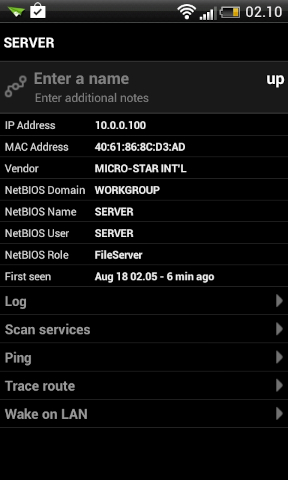
Ovenfor er eksempler på informasjon om IP adresser og Mac adresser som er tilgjengelig fra dagens versjon av Fling.
Software for IP detektering under Windows, Linux, OS-X, etc
For de som ønsker en løsning basert på PC og kanskje flere muligheter et «Netscan» en populær løsning for Windows miljø. Autoscan har imidlertid krabbet opp som en seriøs konkurent og er tilgjengelig for både Windows, Linux, OS-X, Open Solaris, etc, etc. Dessuten støtter den SNMT scanning, SMTP, HTTP, samt port scanner, Wake on lan, VNC, nettverk innbrudd,etc, etc
Flere NIC (nettverkskort) i samme maskin
Noen ganger kan det være ønskelig å ha flere nic (nettverkskort) i samme maskin fordi maskinen skal være tilkoplet mer enn ett nettverk. I slike tilfeller er det viktig å definere KUN 1 Gateway på samme maskinen. Dette betyr i realiteten at en maskin kun kan ha 1 tilgang til internett, men være tilkoplet flere lokale nettverk. Det er teoretisk mulig å konfigurerer mer enn Gateway, men det skaper svært ofte problemer.
Følgende anbefalinger legges til grunn ved bruk av flere NIC i samme maskin:
- Velg statiske IP adresser fremfor DHCP. Hvis ikke kan det være at det velges adresser som ikke gjør det mulig å benytte maskinen i 2 forskjellige nettverk for en risikerer at operativsystemet velger en standard adresse som ikke kan benyttes. Dette tilsier også at den som setter opp maskinen bør kjenne de aktuelle nettverkene og IP adressene godt.
- Påse at du ikke definerer samme IP adresse for samme subnet. Dette vil helt klart skape problemer. Noen operativsystem klarer å håndtere dette, men det er helt klart ikke å anbefale.
- Unngå spesifisere mer en en Gateway til mer en et NIC. Dette fordi standard gateway benyttes som kommunikasjons IP ut av LAN nettverket. Hvis det defineres mer enn 1 Gateway kan det være at data pakkene ikke leveres i det hele tatt fordi systemet ikke vet hvilken Gateway som skal benyttes. Skriv derfor ikke inn noen verdier til Gateway for NIC nr. 2 (la det stå åpent), alternativt legg inn 0.0.0.0.
Kople sammen 2 PC'er uten internett kopling
Det er enkelte som lurer på hvordan 2 PC’er kan kobles sammen vha ethernet. Det finnes en mengde videoer på bl.a. YouTube (søk på: How to connecti 2 PC’s») .Det anbefales å benytte krysset nettverkskabel (se link som beskriver denne kabeltypen under «kablet nettverk» på toppen av denne siden) selv om de fleste nettverkskort nå automatisk detekterer om du har krysset eller 1 til 1 kabel. Det finnes massevis av tilsvarende beskrivelser rundt om på nettet.
Eksempler på IP adresser som kan benyttes:
- PC A:
IP Address: 10.1.1.5
Subnet mask: 255.255.255.0
Gateway: [la stå uten adresse, dvs blank om ikke koblet til router]
DNS Servers: [la stå uten adresse, dvs blank om ikke koblet til router] - PC B:
IP Address: 10.1.1.6
Subnet mask: 255.255.255.0
Gateway: [la stå uten adresse, dvs blank om ikke koblet til router]
DNS Servers: [la stå uten adresse, dvs blank om ikke koblet til router]
Men bare å sette opp IP adressen riktig er ofte ikke nok for å dele dokumenter. Til dette må en også definere i Windows eller annet operativsystem at en ønsker å dele resursene (som for eksempel filer for regneark, etc) og på den måten lage en slags filserver.
Overvåking av nettverk vha SNMP
For å få til fleksible konfigurasjoner av f.eks. IP adresser og tilhørende porter på bl.a. routere og switcher vil vi anbefale å benytte det som beskrives som «managed» enheter. «Unmannaged» gir ikke samme mulighet, men er også lettere å bruke for de som ikke ønsker avansert bruk eller ikke ser behov for å sette seg inn i en del begreper som benyttes innenfor IP verdenen. En «Managed Switch» har dessuten muligheter til det som beskrives som SNMP overvåking. SNMP er også en form for adressering av enheter i et nettverk slik IP adressering er, men benyttes til noe helt annet ettersom det er en form for overvåking av enhetene i nettverket.
Copyright © 2020
Jørn Jensen
Gjengitt med tillatelse.
Om ønsker informasjon som ikke finnes på våre sider, ber vi deg kontakte oss med f.eks. en mail til vår support avdeling. Vi vil da forsøke å få opp mer informasjon så raskt som mulig.
